استفاده از Shortcut Menus و Mini Toolbar
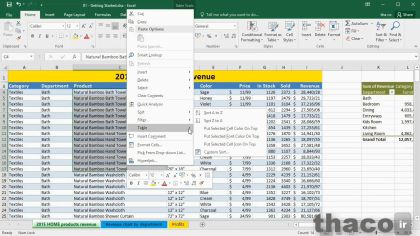
شورتکات منو (Shortcut Menus) و Mini Toolbar ها در حین کار با اکسل می توانند بسرعت ابزارهای مورد نیاز طراحی استاتوس را در اختیار کاربر قرار دهند. در این ویدئوی آموزشی بعد از شرح انواع منوهای حاصل از راست کلیک در مایکروسافت اکسل، بصورت عملی در موقعیت های متفاوت رابط کاربری راست کلیک می کنیم و ابزارهای ظاهر شده را با هم بررسی می نماییم.
فهرست مطالب آموزش
سیستم منوی اکسل
سیستم منوی اکسل خیلی گسترده هست و یک وقت هایی می تونه برای ما یک ترسی ایجاد کنه. خیلی از دستورات نه تنها در منوی Home هست، بلکه در منوی Insert، منوی Layout و بقیه منوها هم وجود داره، پس انتخاب های زیادی اینجا وجود داره.
اگر شما تازه کار با اکسل رو شروع کرده اید چون در کار با ابزارهای مختلف مطمئن نیستید همواره سعیتون بر این هست که چطور میشه اون کاری رو که مد نظرتون هست رو انجام بدید.
اضافه کردن سطر جدید
به عنوان مثال قصد دارید یک سطر جدید بین سطرهای 6 و 7 یعنی Profits و YTD Profitsایجاد کنید، لابد پیش خودتون گفتین من باید یک سطر خالی بین این دو مقدار قرار بدم در حالی که مطمئن نیستین به چه شکل و چطوری باید اینکارو انجام بدید که به بقیه اطلاعتتون لطمه ای وارد نشه.
خب من الان میام روی سطر 7 قرار می گیرم، آیا من باید برم به منوی Insert بالا در ریبون، تا این کار رو بتونم انجام بدم؟ چون Insert به معنی اضاف کردن هست هر کسی ممکن هست فکر کنه باید از مسیر یاد شده اقدام کرد.
خب در تب Insert یک دکمه برای اضافه کردن ستون به اسم column هست، ولی هیچ خبری از سطر یا row نیست. به نظرتون از این مسیر میشه ستون اضافه کرد.
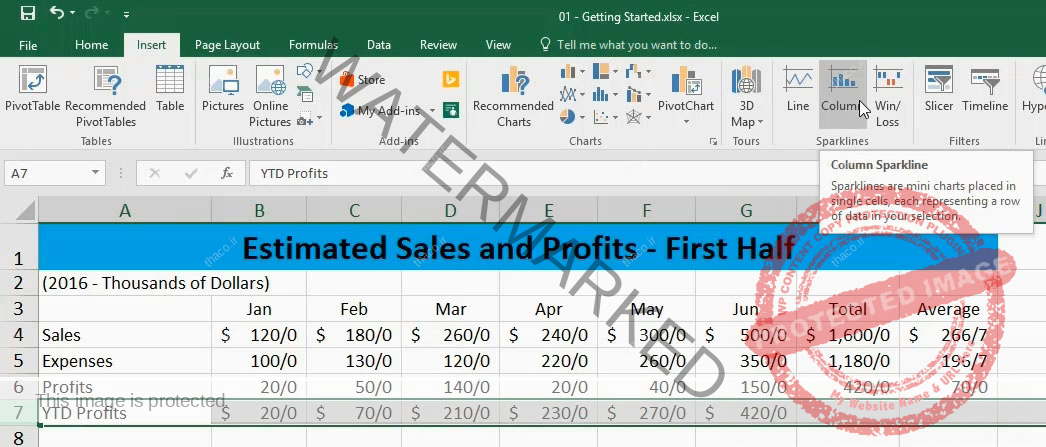
دستورات Shortcut Menus و Mini Toolbar
بنابراین من هنوز مطمئن نیستنم که چه کار باید بکنم، پس ضرری نداره از کلیک راست موس استفاده کنم. روی سطر 7 میام و کلیک راست می کنم، من باز هم مطمئن نیستم که آیا این هم می تونه به من کمکی بکنه یا نه؟ اما فعلاً یکسری دستورات می تونم ببینم. همچنین یک نوار ابزار کوچیک که بهش Mini toolbar میگن اینجا وجود داره و بد نیست در مورد Mini toolbar بدونید که توش دکمه هایی هست که توی منوی Home هم قابل دسترس هستن.
اگر دقت کنید در حال حاضر من در تب home نیستم و با استفاده از Mini toolbar میشه به راحتی از بعضی ابزارهای پرکاربرد تب home استفاده کرد، بنابراین Mini toolbar ممکن هست برای استفاده کردن بعضی از این گزینه هایی که داره، مفید باشه.
من الان واقعاً قصد ندارم قالب بندی انجام بدم ولی یک موقع دیگه ممکن هست بخوام این کار رو انجام بدم. اینجا یک منوی میانبر دیگه هم هست، خب من الان می خواستم چه کاری انجام بدم؟ آها، من احتیاج داشتم به اینکه یک سطر جدید بین سطرهای 6 و 7 ایجاد کنم. اینجا گزینه Insert وجود داره، آیا انتخاب این؛ حدس درستی هست یا نه؟ خب اجازه بدید امتحانش کنم، شاید اگه این نشد، بتونم اون رو undo کنم. پس Insert رو میزنم
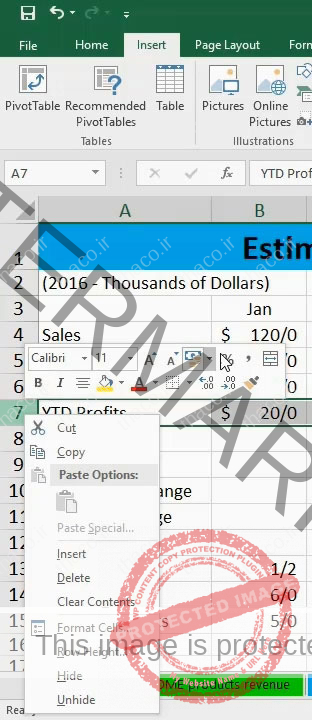
بله همین هست، می بینیم که سطری که می خواستیم اضافه شد. شاید بعد ها در کار با اکسل متوجه میشدیم که در تب Home و در بخش cells گزینه ای با نام insert وجود داره، بذارید بریم روی منوی Home، ایناها Insert اینجاست، این به من اجازه میده سلول، یا سطر، یا ستون درج کنم، بنابراین شاید اگه من زودتر به این منو میومدم اینجا متوجه اون میشدم.
اما شاید من بیشتر این نظررو داشتم که به منوی Insert از نوار منو برم به خاطر اینکه واقعا اسم این منو به معنی درج کردن هست، ولی بدونید که استفاده از این مسیر برای درج سطر یا ستون اشتباه هست. بنابراین در کار با اکسل اگر چه ما به یک موردی برخورد می کنیم که معقول و منطقی بنظر میرسه ولی در واقعیت ما با استفاده مون از اون ابزار هرگز نمی تونیم به هدفمون برسیم دقیقا مثله همین کاری رو که الان برای اضافه کردن سطر انجام دادیم.
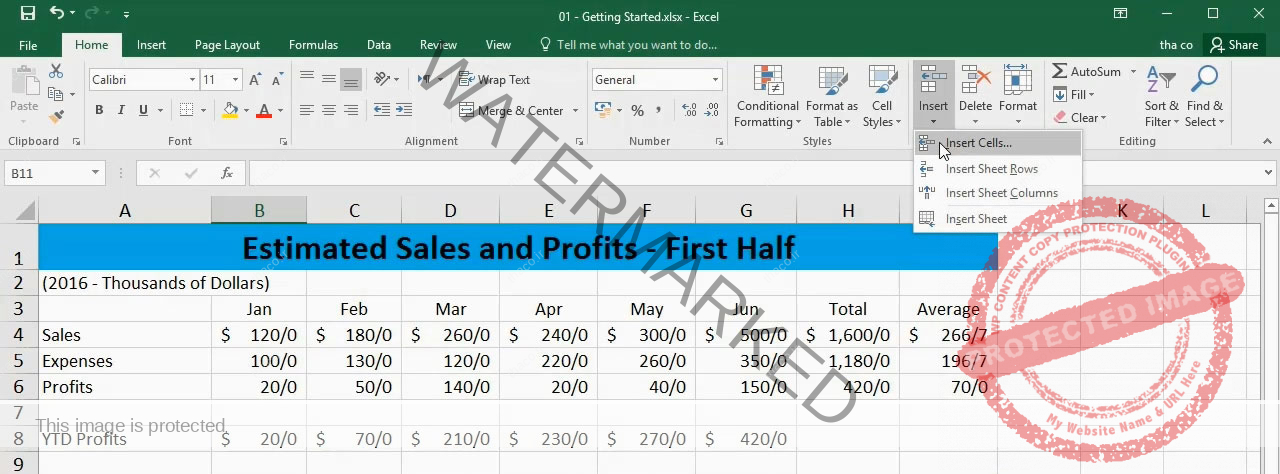
معنی وجود سه نقطه در برخی از فرمان های اکسل
اگر من بیام بعضی سلول ها رو انتخاب کنم، مثل مواردی که در تصویر زیر انتخاب می کنم، و کلیک راست کنم، گزینه Insert وجود داره، اما جلوی اون سه تا نقطه دیده میشه. این چه معنی داره؟ خب روی Insert کلیک می کنم، یک کادرمحاوره ای شامل یکسری گزینه ها باز میشه، یک گزینه ای داره برای درج کردن یک سطر به اندازه ای که من سلول هام رو هایلایت کرده ام، همچنین چیزای دیگه ای داره که من درمورد اونها هیچ فکری نکرده بودم، مثل شیفت دادن سلولهای انتخابی، و یا فقط این سلولها، به سمت پایین. این نکته رو هم یادتون بمونه که وقتی جلوی گزینه ای سه نقطه وجود داره مثل Insert ای که با کلیک راست روی سلولها دیده شد، به این معنی هست که با کلیک روی اون گزینه حتماً یک کادر محاوره ای برای ما باز میشه که در اون پنجره ما انتخاب های متفاوتی رو داریم.
فعلاً من نمی خوام اینجا این کار رو انجام بدم، ولی خب احتمالاً هر موقع بخوام می تونم انجامش بدم.
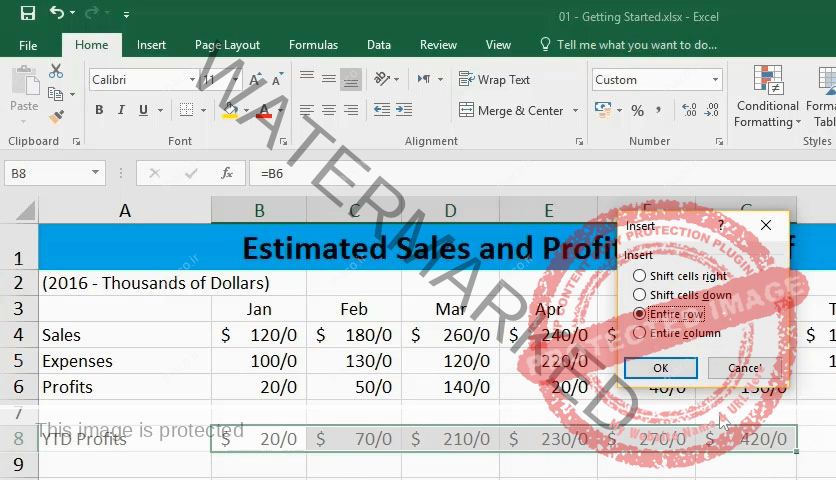
تفاوت بین انواع راست کلیک در اکسل
نکته دیگه این هست که کلیک راست ماوس لیستی از انتخابهای ممکن به ما میده، کارهایی که ممکن هست بخوایم در هر زمانی انجام بدیم. بنابراین کلیک راست روی یک سطر به ما گزینه ایی برای درج کردن سطر میده. هر چند چیزهای دیگه ای رو هم به ما می گه، که قبلا اونها رو دیدیم و انجام دادیم.
اما توی شیت دیگه ای، که اسمش 2015 Home Products Revenue هست، روی اسم شیت کلیک می کنم، ممکن هست بخوایم یک ستون اضافه کنیم. دقت کنید اگه روی ستون D کلیک راست کنم، کلمه Insert در منوی ظاهر شده وجود داره که به معنی درج کردن یک ستون هست، حتی اگه به صورت واضح این رو به ما نگفته باشه، همین معنی رو داره
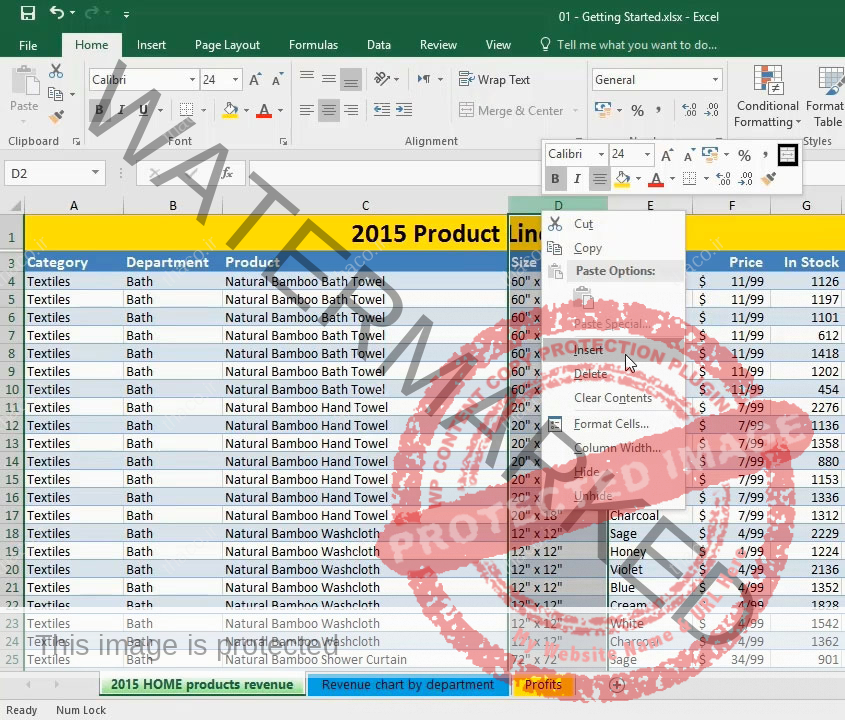
اگر پیش برید خواهید دید که با انتخاب insert یک ستون به شیت من اضافه شد.
مشاهده می کنید که اضافه کردن ستون اخیر به هیچ درد ما نمیخوره، شاید من نیازی نداشته باشم که این ستون وجود داشته باشه، پس چطوری می تونم از شرش خلاص بشم؟ من می تونم بیام روی ستون D کلیک راست کنم و با delete اون رو حذف کنم.
درحال حاضر، اگر شما بیاید روی ویژگی های خاص دیگه موجود در محیط کاری اکسل کلیک راست کنید، برای مثال روی تب شیت قسمت پایین صفحه؛ به نظرتون چه اتفاقی میافته؟
خب اگه من بیام روی یک تب شیت کلیک راست کنم، یکسری گزینه رو مشاهده می کنم که اصلاً موقعی که بر روی سطر یا ستون یا سلول کلیک راست می کردم از اونا خبری نبود هر چند که بعضی از اونها شبیه قبلی ها هستن.
اما اینجا Insert یعنی درج کردن شیت، deleteیعنی حذف شیت، همچنین گزینه tab color برای تغییر دادن رنگ تب استفاده میشه. بنابراین کلیک دکمه سمت راست ماوس همیشه برای ما یک منوی میانبر ایجاد می کنه و گزینه های داخل منوی میانبری که باز شده بستگی به قسمتی از موقعیت های مختلف نرم افزار اکسل داره که ما روی اون راست کلیک کردیم.
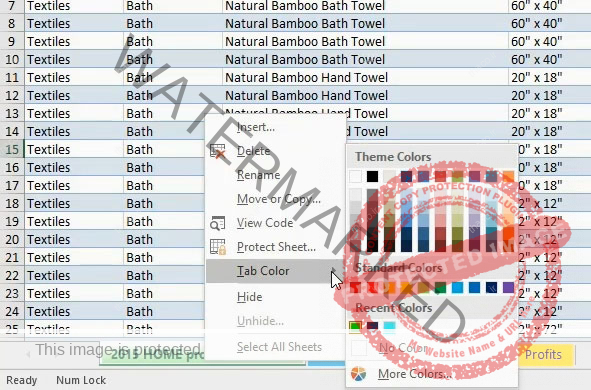
در هر زمانی ما می تونیم این کار رو انجام بدیم. روی یک آیکن در ribbon یعنی قسمت زیر نوار منو کلیک راست کنید، شما ممکن هست این رو توی آموزش قبلی هم دیده باشید، اگه در خاطر شما مونده باشه یک گزینه برای اضافه کردن یک آیکن به نوار ابزار Quick Access داشتیم، پس متوجه شدیم کلاً کلیک راست روی هر ویژگی دیگه ای هم، همیشه برای ما یک منوی میانبر ایجاد می کنه که می تونه تفاوت زیادی با راست کلیک دیگه ای در یک موقعیت دیگه محیط نرم افزار قدرتمند اکسل داشته باشه.
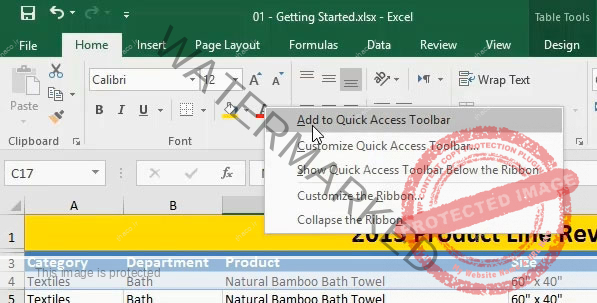
یا وقتی ما داریم با سلول ها کار می کنیم، بعنوان مثال یکسری از سلول های موجود در مرکز شیت، اجازه بدید اونها رو انتخاب کنم، و سپس روی اونها راست کلیک می کنم.
خب ممکن هست من از نوار ابزار کوچیک ظاهر شده؛ برای قالب بندی ویژگی ها استفاده کنم، یا ممکن هست از بعضی از ویژگی های دیگه موجود در منوی اخیر بخوام استفاده کنم.
شاید من فقط بخوام سلول های یاد شده رو انتخاب کنم، و سلول های انتخابی رو برای چند لحظه ای می خوام نسبت به بقیه سلولها برجسته نشون بدم، یعنی می خوام boldشون کنم، و یا حتی اگه به سمت راست جعبه ابزار کوچیکمون یا همون Mini toolbar برم می تونم فونت رو با یکی از رنگ ها، تغییر بدم. شاید من تصمیم بگیرم برای مدتی سلول های انتخابی رو به این حالتی که تغییر دادم نگهش دارم، شاید هم نه. اما با این آموزش ما توانایی سریعی نه تنها برای دیدن منوی میانبر بلکه برای نوار ابزار کوچیکمون یا Mini toolbar مون بدست آوردیم. یاد گرفتیم که هر زمانی از کلیک راست موس استفاده کنیم، انواعی از منوها رو خواهیم دید.
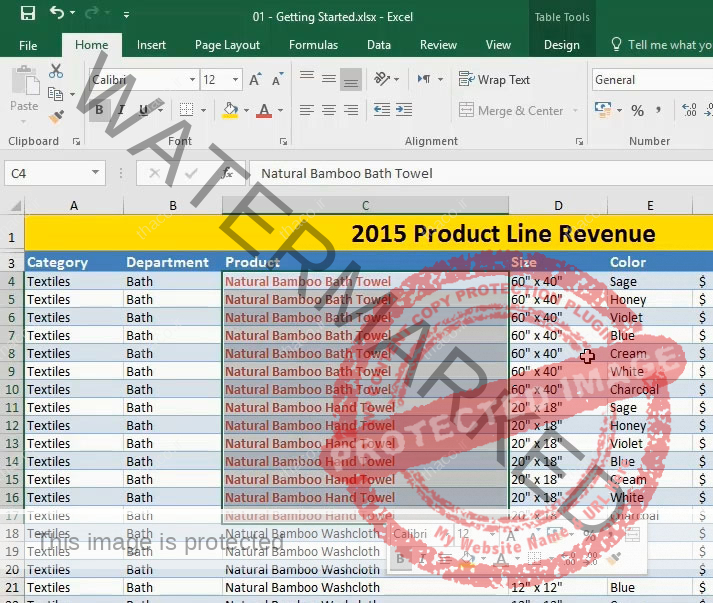
زهرا رزازی بروجنی از اصفهان
سلام از آموزش فوق العاده تان سپاسگزارم من مبتدی مبتدی هستم ولی مطالب شما و نحوه نگارش و بیان تان فوق العاده است و من چیزهای زیادی یاد گرفتم
طهاکو
طهاکو را در شبکه های اجتماعی پیگیری نمایید تا از انتشار آموزه های رایگان بهره مند گردید. https://www.youtube.com/c/ThacoIr
زهرا رزازی بروجنی از اصفهان
سلام فوق العاده بود سپاسگزارم
طهاکو
کیفیت شایسته فرهیختگی شماست!